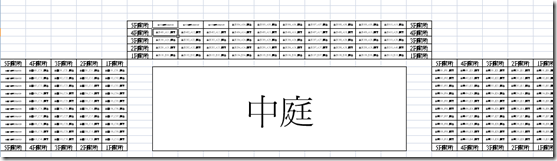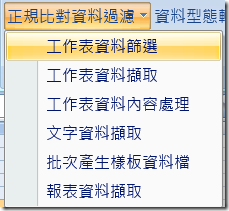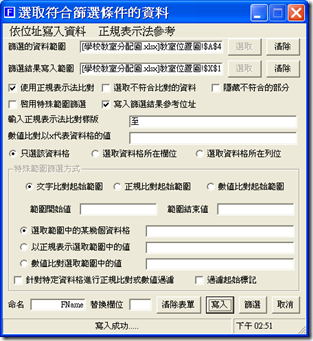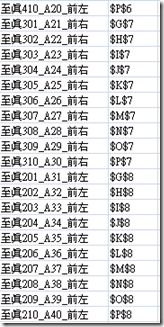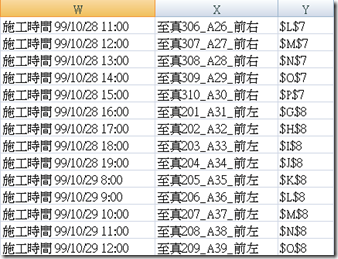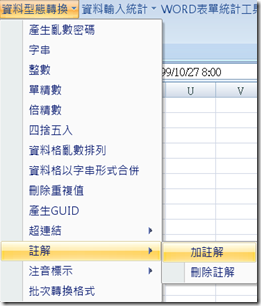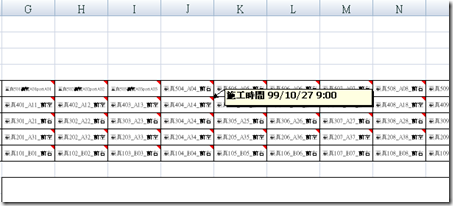如何快速建立與刪除Excel的註解(二)
在如何快速建立與刪除Excel的註解文章中建立註解的方式,只能欄列對應的加註解,在『資料處理過濾增益集2.0』中我新增一個依工作表的資料格位址進行加入註解。舉例在以下表格中,代表的是某個學校的網路施工的教室平面圖,我們希望在此資料上教室位置加上施工的日期作為註解。
我們可以這樣做:
1.首先利用『正規比對資料過濾』/『工作表資料篩選』將教室資料篩選出來,進行步驟請參考在Excel中使用正規表示法(Regular Expression)進行資料篩選(二) ,不過其中必須增加一個參數的選擇,即勾選『寫入篩選結果參考位址』,執行『篩選』後將資料選出之後,再執行『寫入』除了將篩選資料逐一寫入『篩選結果寫入範圍』,在相鄰欄位會記錄篩選資料所在的資料格參考位址,如同表一。
2.有表一資料之後,在將施工時間填入另一個對應的空白欄位,如表二
3.點選『資料型態轉換』/『註解』,叫出『加入註解』表單,在『要加註解資料範圍』選取(表二)中Y欄的資料(資料格位置),在『註解資料來源欄位』選取(表二)中W欄位的資料(施工時間),勾選表單中『資料範圍為位址』選項,按下『確定』鈕。
4.即可將施工時間當作註解加入教室平面圖中如下表三。
![]() 歡迎引用,請注明來源出處!
歡迎引用,請注明來源出處!